Відновлення завантажувача GRUB через Boot-Repair в Ubuntu
Досить частою практикою у користувачів є установка двох операційних систем поруч. Найчастіше це Windows і один з дистрибутивів, заснованих на ядрі Linux. Іноді при такій інсталяції виникають проблеми з роботою завантажувача, тобто завантаження другої ОС не проводиться. Тоді його потрібно відновити власними силами, змінивши системні параметри на правильні. В рамках даної статті ми б хотіли обговорити відновлення GRUB через утиліту Boot-Repair в Ubuntu.
зміст
Відновлюємо завантажувач GRUB через Boot-Repair в Ubuntu
Відразу хочеться відзначити, що подальші інструкції будуть приведені на прикладі завантаження з LiveCD з Ubuntu. Процедура створення такого образу має свої нюанси і складності. Однак розробники операційної системи максимально детально описали цю процедуру в своїй офіційній документації. Тому ми настійно рекомендуємо ознайомитися з нею, створити LiveCD і завантажитися з нього, а вже потім переходити до виконання настанов.
Крок 1: Установка Boot-Repair
Вже згадана утиліта не входить в стандартний набір інструментів ОС, тому її доведеться встановити самостійно, скориставшись призначеним для користувача репозиторієм. Всі дії здійснюються через стандартний «Термінал».
- Запустіть консоль будь-яким зручним способом, наприклад, через меню або затискання гарячої клавіші Ctrl + Alt + T.
- Завантажте необхідні файли в систему, прописавши команду
sudo add-apt-repository ppa:yannubuntu/boot-repair. - Підтвердіть справжність облікового запису, ввівши пароль.
- Чекайте завершення завантаження всіх необхідних пакетів. Для цього має бути активне підключення до інтернету.
- Оновлення системні бібліотеки через
sudo apt-get update. - Розпочніть процес інсталяції нових файлів, вписавши рядок
sudo apt-get install -y boot-repair. - На компіляція всіх об'єктів піде певну кількість часу. Дочекайтесь появи нового рядка введення і не закривайте перед цим вікно з консоллю.
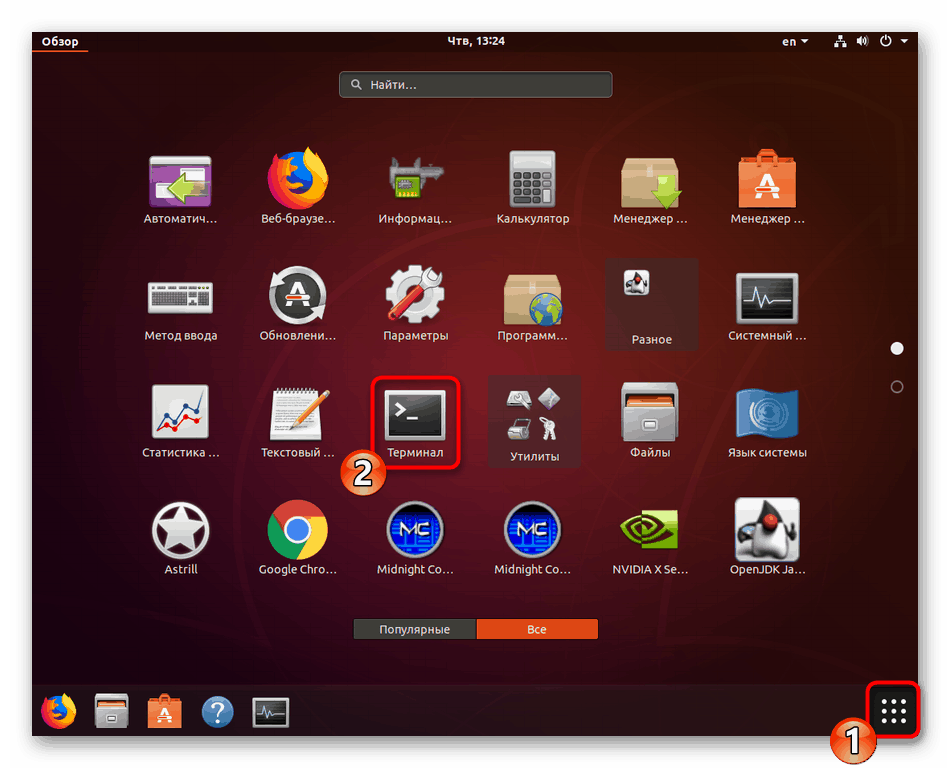
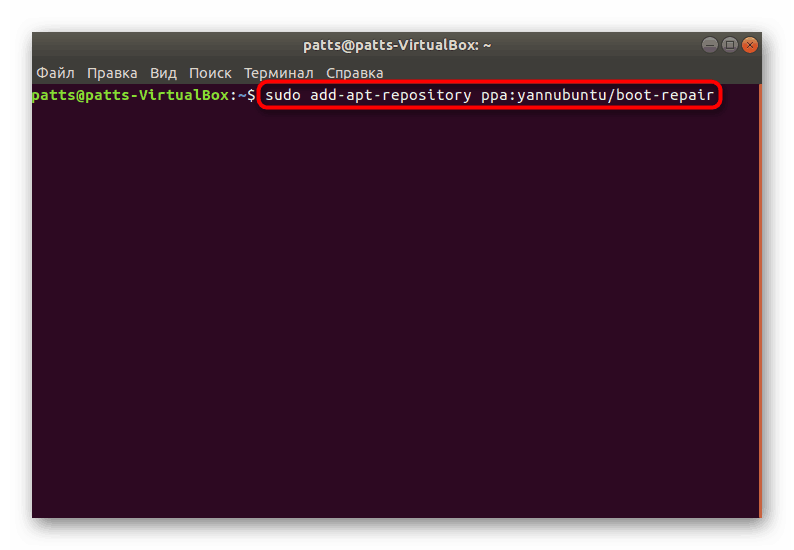
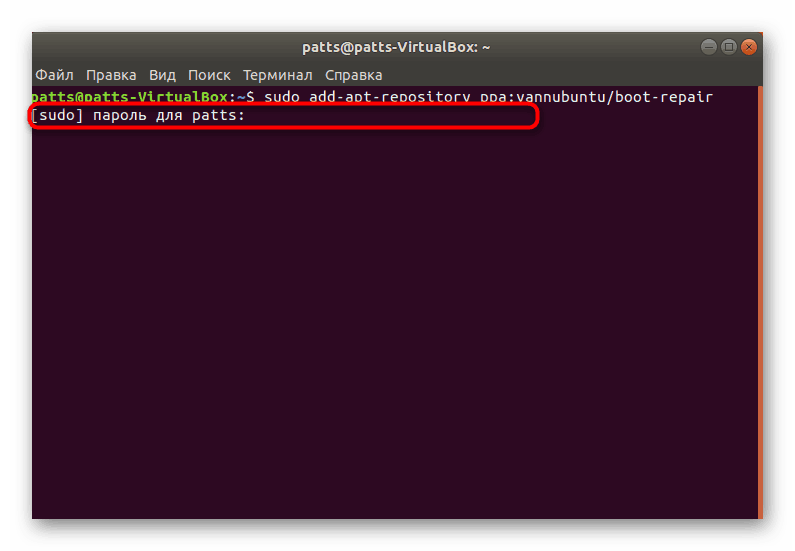
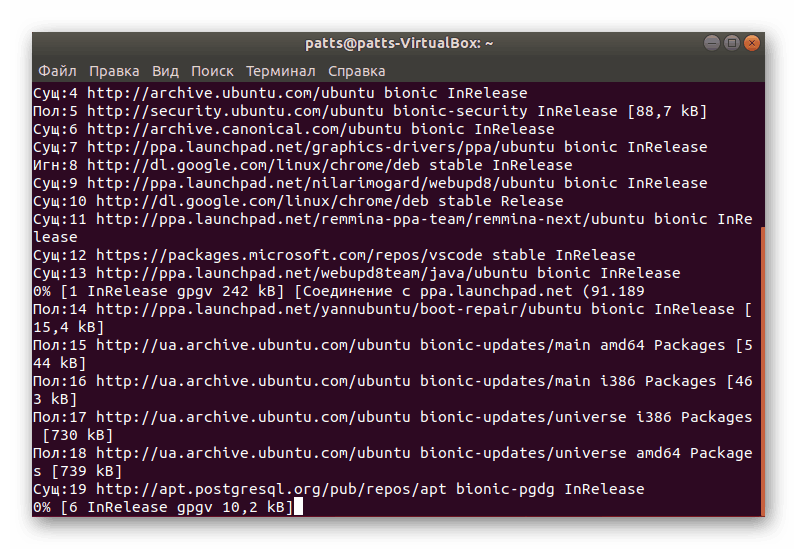
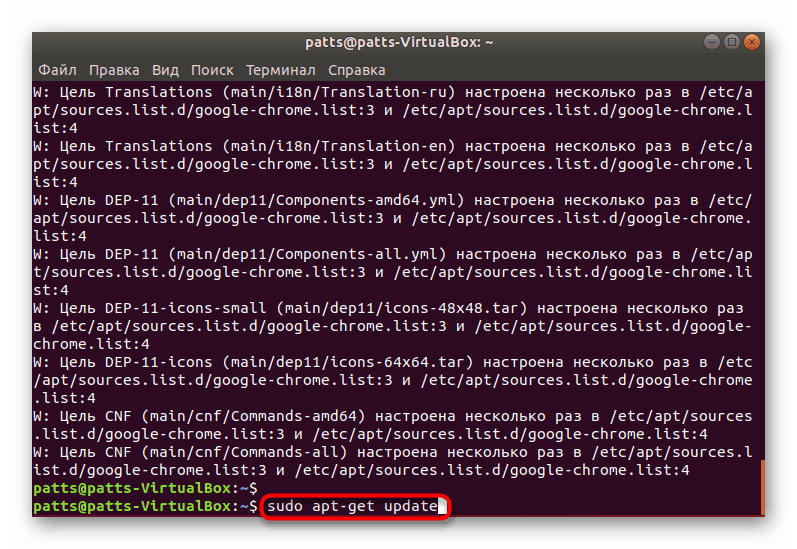
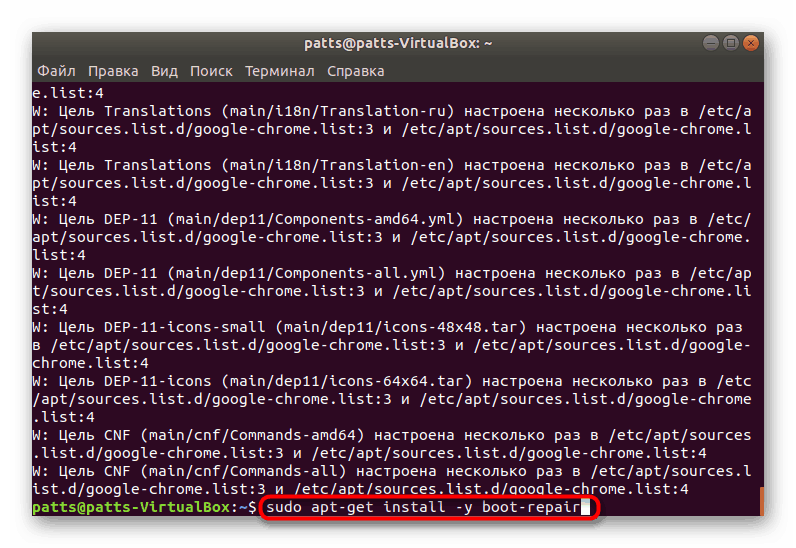
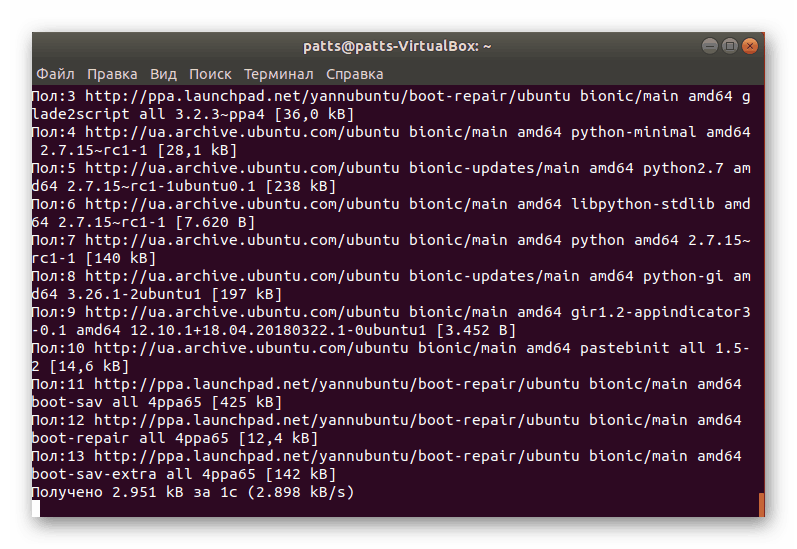
Коли вся процедура пройшла успішно, можна сміливо переходити до запуску Boot-Repair і скануванню завантажувача на наявність помилок.
Крок 2: Запуск Boot-Repair
Для запуску встановленої утиліти ви можете використовувати іконку, яка була додана в меню. Однак не завжди виходить працювати в графічній оболонці, тому досить просто ввести в терміналі boot-repair .
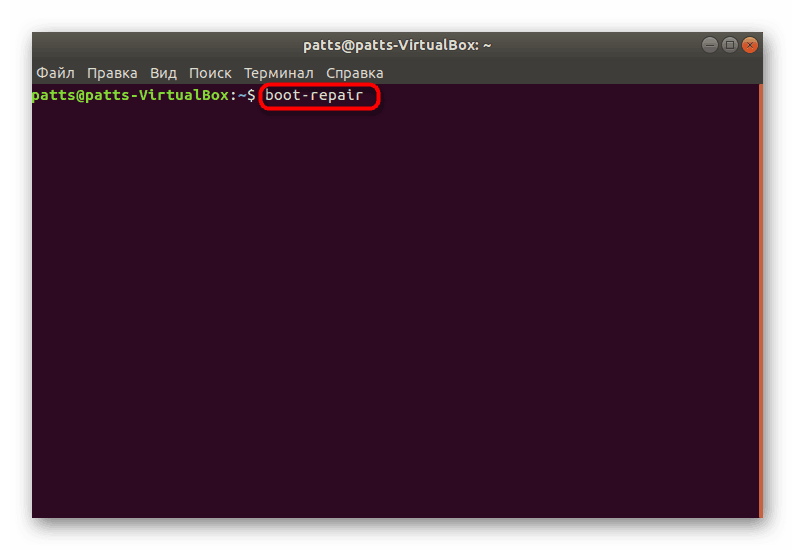
Буде проведений процес сканування системи і відновлення завантаження. Під час цього не робіть нічого на комп'ютері, а також не завершуйте примусово функціонування інструменту.
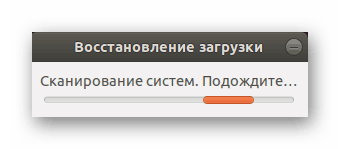
Крок 3: Виправлення знайдених помилок
Після закінчення аналізу системи програма сама запропонує вам рекомендований варіант відновлення завантаження. Зазвичай він виправляє найчастіші проблеми. Для його запуску просто потрібно натиснути на відповідну кнопку в графічному вікні.
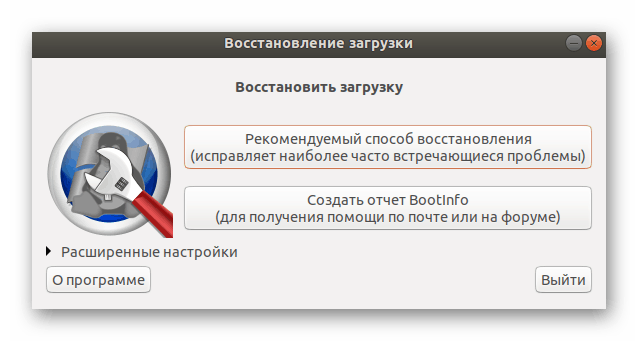
Якщо ви вже стикалися з роботою Boot-Repair або прочитали офіційну документацію, в розділі «Інші параметри» можете застосувати власні параметри відновлення, щоб забезпечити стовідсотковий результат.
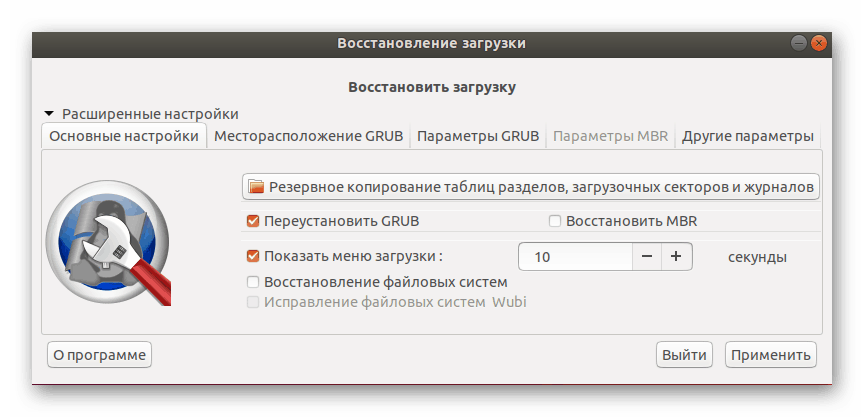
Після закінчення відновлення перед вами відкриється нове меню, де буде видно адресу зі збереженими балками, а також відобразиться додаткова інформація стосовно результатів виправлення помилок GRUB.
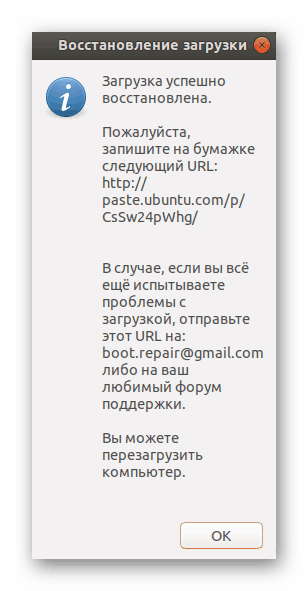
У разі коли у вас немає можливості використовувати LiveCD, буде потрібно завантажити образ програми з офіційного сайту і записати його на завантажувальний флешку. При її запуску на екрані відразу відобразяться інструкції, і буде потрібно виконати їх все, щоб вирішити проблему.
Зазвичай з виникненням неполадок GRUB стикаються користувачі, які поставили Ubuntu поруч з Windows, тому такі матеріали по темі створення завантажувального накопичувача будуть максимально корисні, радимо детально ознайомитися з ними.
Детальніше:
Програми для створення завантажувальної флешки
Acronis True Image: створення завантажувальної флешки
У більшості випадків застосування простий утиліти Boot-Repair допомагає швидко впоратися з налагодженням працездатності завантажувача Ubuntu. Однак якщо ви і далі стикаєтеся з різними помилками, рекомендуємо запам'ятати їх код і опис, а після звернутися до документації Убунту для пошуку доступних рішень.